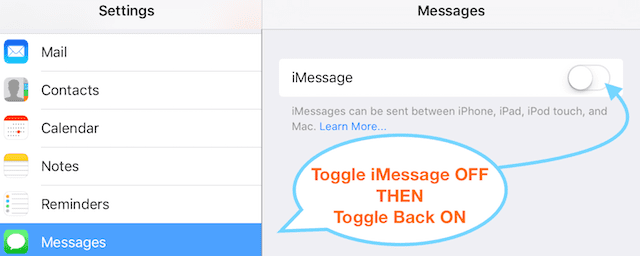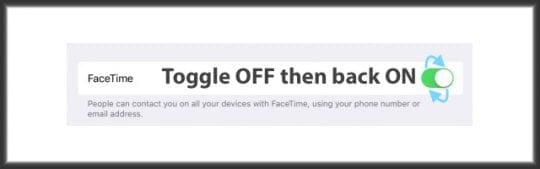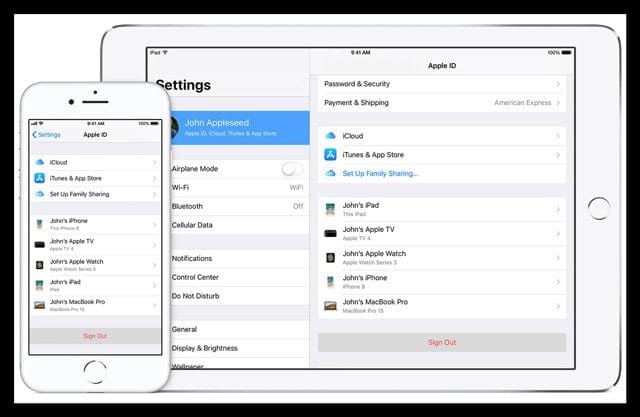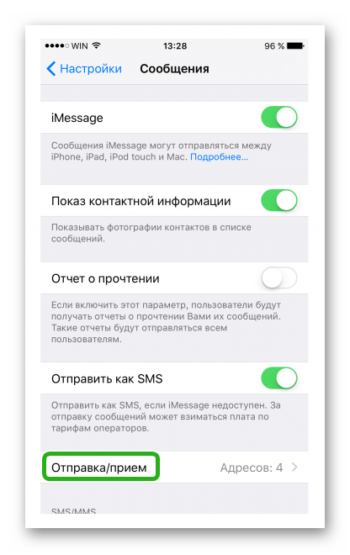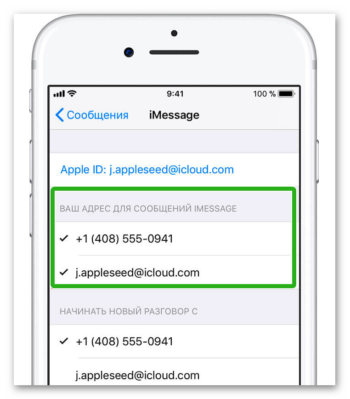Если не знаете, как удалить или изменить номер телефона в iMessage или FaceTime на iPhone, то вы пришли по адресу.
ПО ТЕМЕ: iMessage: Как рисовать и отправлять анимационные сердечки, пульс, огненные шары и т.д.
После установки новой SIM-карты в iPhone и авторизации Apple ID произойдёт активация штатных сервисов для общения между устройствами Apple – iMessage и FaceTime. Но вот принудительно изменить номер уже не получится (номер не сменится и активация не пройдёт). А что делать если вы захотите вставить новую SIM-карту и полноценно пользоваться всеми сервисами на новом номере? Решение есть:
1. Откройте Настройки → Сообщения → Отправка/приём.
2. Тапните по своему Apple ID и выйдите из учётной записи.
3. Вернитесь в раздел «Сообщения» и отключите iMessage.
4. Перейдите в Настройки → FaceTime.
5. Тапните по своему Apple ID и выйдите из учётной записи, а затем отключите FaceTime.
6. Пройдите в Настройки → Телефон и проверьте правильность номера в пункте «Мой номер» (при необходимости измените его на корректный).
7. Откройте Настройки → Основные → Сброс и выберите «Сбросить настройки сети».
ВНИМАНИЕ! Сброс настроек сети приводит к удалению всех паролей от Wi-Fi сетей и настроенные VPN-соединения.
После перезагрузки iPhone службы iMessage и FaceTime автоматически активируются на указанный номер (если этого не произошло вручную активируйте переключатели напротив iMessage и FaceTime в соответствующих разделах).
ПО ТЕМЕ: Как отправить сообщение невидимыми чернилами на iPhone или iPad.
Как отключить (отвязать) телефонный номер от iMessage, если вы уже не пользуетесь устройствами Apple
О том, как как правильно и зачем отключать iMessage при переходе на Android, Windows Phone, BlackBerry мы подробно рассказали в этом материале.
Смотрите также:
- Не работает экран (дисплей) на iPhone: возможные решения проблемы.
- 12 полезных настроек Apple Music, о которых вы могли не знать.
- Как конвертировать форматы PNG, JPG, TIFF на Mac при помощи Automator в один клик.
Хотите знать, что делать, если iMessage отображает неправильный номер телефона? Несколько пользователей сообщают, что приложение iMessage продолжает показывать их старый номер телефона после того, как они изменили или перенесли свой номер телефона.
Эта проблема часто появляется после обновления до новой iOS или после активации iMessage и FaceTime при нажатии на «Использовать свой Apple ID для iMessage». iMessage не обновляет правильный номер, и телефон показывает неправильный номер в настройках сообщений в разделе «Отправить и получить»!
Другие причины этой проблемы включают:
- Перенос номера iPhone с другого оператора
- Изменение номера телефона вашего iPhone
Если вы столкнулись с этой проблемой на своем iPhone, попробуйте эти шаги, чтобы попытаться решить проблему.
Статьи по Теме
Проверьте свой баланс
Поскольку ваш iPhone использует SMS-активацию для iMessage, у вас должен быть кредит у вашего оператора, чтобы отправить текстовое SMS-сообщение для подтверждения вашего номера телефона и другой информации в Apple.
Добавление всего лишь одного доллара устранило эту проблему для довольно многих людей с планами iPhone с оплатой по мере использования.
Выключить и включить iMessage
- Попробуйте отключить iMessage (Настройки> Сообщения> iMessage).
- Выключите телефон и подождите 5-10 минут.
- Нажмите Настройки> Телефон> Мой номер и подтвердите, что ваш номер телефона правильный
- Наконец, снова включите iMessage (Настройки> Сообщения) и перейдите в Настройки> Сообщения> Отправить и получить и проверьте, отображается ли правильный номер в разделе «Начать новый разговор с»
Выйти и вернуться в FaceTime
- Идти к Настройки> FaceTime и выйдите из своего Apple ID
- Подождите 30 секунд
- Войдите снова в FaceTime
Если вы никогда не использовали FaceTime, включите его и войдите со своим Apple ID.
Выключите и включите iMessage и FaceTime
- Отключить iMessage
- Нажмите Настройки >Сообщения и выключить iMessage
- Отключить FaceTime
- Нажмите Настройки > FaceTime и выключить FaceTime
- Перезагрузите устройство
- Снова включите iMessage и FaceTime
- Это заставляет iMessage и FaceTime повторно активироваться с текущим номером вашего iPhone.
- Отправьте текстовое сообщение и посмотрите, решена ли проблема
Если проблема не исчезла, выполните следующие дополнительные действия.
- Выполните шаги 1 и 2 (выключите iMessage и FaceTime)
- Сбросить настройки сети
- Идти к Настройки> генеральный > Сброс > Сбросить настройки сети
- Это удаляет все сохраненные пароли WiFi, но НЕ удаляет никакие данные.
- Идти к Настройки> генеральный > Сброс > Сбросить настройки сети
- Снова включите iMessage и FaceTime
- Отправьте текстовое сообщение и посмотрите, решена ли проблема
Обновить настройки отправки и получения
- На вашем iPhone перейдите в Настройки> Сообщения> и коснитесь Отправить и получить
- Выйдите из своей учетной записи Apple ID
- Выключите iMessage и подождите 30 секунд.
- Снова включить iMessage
- Это заставляет iMessage повторно активировать iMessage с текущим номером вашего iPhone.
- Войдите, используя свой Apple ID, если требуется
Войдите в свой Apple ID и снова войдите
- Резервное копирование устройства вручную с помощью iCloud или iTunes
- Выйти из FaceTime
- Временно выйдите из своего Apple ID через Настройки> Профиль Apple ID> Выйти (прокрутите вниз, чтобы увидеть эту опцию)
- Отключить iMessage и FaceTime
- Выключи свой iPhone
- Извлеките SIM-карту и снова вставьте ее
- Используйте инструмент для SIM-карты, английскую булавку или скрепку, чтобы открыть лоток для SIM-карты.
- Снова включите телефон
- Для eSIM: удалите eSIM и повторно просканируйте QR-код для своей eSIM.
- Извлеките SIM-карту и снова вставьте ее
- Сбросьте настройки сети, перейдя в Общие> Сброс> Сбросить настройки сети
- Снова включить iMessage и FaceTime
- Войдите снова, используя свой Apple ID
Измените свой пароль Apple ID
Если номер телефона, который вы хотите удалить, принадлежит iPhone, к которому у вас нет доступа или который больше не принадлежит, посетите веб-сайт Apple ID и измените свой пароль Apple ID.
- При изменении пароля все номера телефонов будут удалены с вашего iPad, iPod Touch и Mac.
- Звонки или сообщения для удаленных номеров больше не будут отображаться на этих устройствах.
После обновления пароля Apple ID
- Идти к Настройки> Профиль Apple ID
- Если вы вышли из системы, введите обновленный Apple ID и пароль.
- Если вы вошли в систему с использованием своего предыдущего идентификатора Apple ID, коснитесь своего Apple ID, затем коснитесь «Выйти». Затем введите обновленный Apple ID и пароль.
- Выключите и включите iMessage и FaceTime и войдите в систему, используя свой Apple ID и обновленный пароль.
Советы читателям 
- На вашем iPhone перейдите в «Настройки» / «Телефон» и проверьте, какой у вас номер «Ваш телефон». Моя отображала неправильный номер iMessage. Я отредактировал это на правильный номер iPhone, а затем после нового запроса проверки мои номера iMessage и FaceTime были изменены … Проблема решена!
- Выйдите из своего Apple ID, выключите iMessages и FaceTime, а затем сбросьте настройки сети. После этого снимаем с телефона носитель. Для eSIM повторно отсканируйте QR-код для своей eSIM. После принятия попросите кого-нибудь позвонить по вашему номеру телефона и отправить текстовое сообщение. Для меня проблемы решены!
- Чаньи предлагает перейти в «Настройки»> «iCloud»> «Связка ключей» и выключить «Связку ключей», а затем снова включить. Вы видите предупреждение об отключении Связки ключей для связанных устройств до iOS 8, нажмите ОК. После этого все заработало и появился правильный номер телефона!
- Reader EFP обнаружил следующее для iPhone с оплатой по мере использования:
- Отключите iMessage и FaceTime
- Позвоните или подключитесь к своему оператору iPhone и зарядите свой iPhone на любую сумму, даже минимально возможную (я добавил только 1 доллар на свой счет)
- После того, как зарядка произойдет, включите iMessage, затем включите FaceTime.
- И iMessage, и FaceTime теперь работают нормально!
- Я обновил свой номер телефона в информации о платежах для своего Apple ID на номер своего iPhone, и это помогло разобраться
- Что исправило для меня, так это переход в Настройки> Контакты и импорт сим-контактов из моих учетных записей

Приобрели новый iPhone либо сменили телефонный номер, но не можете пройти активацию в сообщениях iMessage и FaceTime? Такой вопрос можно часто встретить в обсуждениях смартфонов американской компании. Однако если такая ситуация возникла у вас, то это не повод расстраиваться, поскольку решить возникшую проблему довольно просто.
Сегодня расскажем, как пройти активацию номера в iMessage: как настроить, удалить, или изменить номер, включить или отключить на iPad либо Mac, и что делать если выдает ошибку активации.
Где используется номер
Особенностью продуктов от Apple является то, что они имеют единую экосистему, позволяющую использовать различные устройства в связке, и получать единый функционал при использовании любого из них.
Так, используя iMessage можно отправлять сообщения, а через FaceTime пользоваться видеосвязью с любого своего устройства, в обход стандартных. У получателя или собеседника будет отображаться ваш телефонный номер.

Такой вариант позволяет вам экономить, поскольку при использовании этих приложений и активном подключении к передаче данных, сообщение отправляется не через оператора, если у получателя также используется устройство Apple.
Однако, чтобы использовать эти приложения, необходимо провести их настройку, и привязать свой телефонный номер в них. Все эти действия выполняются в связке с используемом вами AppleID.
Добавление/изменение номера
При установке сим карты в iPhone, и ввода своего AppleID, происходит автоматическая привязка номера. После этого достаточно перейти в интересующее вас приложение — проверить его активность и корректность указанного номера в качестве идентификации.
Однако если вы решили использовать новый телефонный номер, то необходимо для начала удалить старый. Чтобы поменять номер в iMessage, потребуется зайти в настройки, и перейти в сообщения.

В пункте “Отправка/прием” необходимо нажать на свой идентификатор и выйти из него. После этого необходимо отключить приложение. Аналогичную процедуру потребуется пройти и в настройках FaceTime.
После этого необходимо пройти удаление своего номера для сообщений iMessage. Для этого потребуется перейти в настройки телефона, и посмотреть какой указан номер. При необходимости укажите правильный.
После этого достаточно перейти в основные настройки и “Сбросить настройки сети”. Обратите внимание, что после этого у вас также будут удалены сохраненные пароли для Wi-fi и используемых VPN. При удалении номера, также удаленными будут и все сообщения в iMessage и список вызовов в FaceTime.
Проделав эти шаги, необходимо перезагрузить свое устройство. После включения, сервисы будут активированы с указанным в настройках новым номером. Обратите внимание, что для iMessage может указываться уведомление ожидание активации, поскольку на это требуется определенное время.
Включение номера для других устройств
Одним из преимуществ приложений, является то, что можно существенно экономить на отправке сообщений и видеозвонков. Отправлять сообщения и делать видеозвонки можно через интернет не только на своем iPhone, но и на других устройствах Apple.

Перейдя в настройки, зайдите в нужное приложение на своем iPad, iPod, Mac. Убедитесь в активности приложения. Также может потребоваться выполнить вход со своим идентификатором, используемом на смартфоне. После этого включите телефонный номер, поставив напротив него галочку. Обратите внимание, что выбранным должны быть отмечены и ваш AppleID и номер телефона.

Если у вас не получается установить галочку напротив номера, то необходимо на этом устройстве выйти из своего идентификатора, и выполнить повторный вход. Аналогичная проблема может возникнуть и на iPhone, и в этом случае также необходимо выполнить повторный вход в свою учетную запись.
Для удачного добавления номера необходимо учитывать, что на устройствах используется последняя версия программного обеспечения. Также обязательным условием является использование одинаковой учетной записи.
Главный редактор
стаж 20 лет
Золотые Номера России
Перейти к содержанию
На чтение 2 мин Просмотров 348 Обновлено 05.03.2021
Для работоспособности приложений iMessage и FaceTime нужна привязка номера мобильного телефона. В отдельных случаях требуется смена контактных данных и сегодня мы поговорим о том, как удалить номер из IMessage.
Настройки контактных данных
Для удаления номера:
- Разблокируем смартфон и тапаем по иконке в виде шестерни на рабочем столе.
- Тапаем на вкладку «Сообщения», выбираем там пункт «Отправка и прием».
- Кликаем на свой Apple ID и активируем пункт «Выйти».
- Аналогичную операцию проводим для FaceTime.
Если доступ к телефону ограничен или отсутствует, а сменить данные нужно, поменяйте пароль от Apple ID. Система автоматически почистит пользовательские данные, и удалит номер телефона. Более того, история входящих и исходящих звонков, как и смс, отображаться не будет.
Альтернативный вариант смены номера мобильного:
- Разблокируем Айфон и тапаем на значок шестерни.
- Переходим в меню «Сообщения».
- Меняем значение параметра «Ваш адрес для…», прописываем новый номер.
- Тоже самое делаем и с FaceTime.
- Подтверждаем серьезность намерений и перезагружаем устройство.
Совершенные выше действия могут вызвать «бесконечную активация IMessage». Для решения проблемы нужны выйти из Apple ID во вкладках «Сообщения» и «Фэйс Тайм», отключить эти функции, перезагрузить смартфон и проделать все манипуляции по смене заново.
Процедура удаления или изменения числовой последовательности не занимает много времени и сил. Даже не обязательно хорошо владеть смартфоном, просто изучите представленные выше инструкции, и вперед к достижению заветной цели!
На чтение 5 мин. Просмотров 365 Опубликовано 11.05.2021
Хотите знать, что делать, если iMessage отображает неправильный номер телефона? Несколько пользователей сообщают, что приложение iMessage продолжает показывать их старый номер телефона после того, как они изменили или перенесли свой номер телефона.
Эта проблема часто появляется после обновления до новой iOS или после активации iMessage и FaceTime. при нажатии на «Использовать свой Apple ID для iMessage». iMessage не обновляет правильный номер, и телефон показывает неправильный номер в настройках сообщений в разделе «Отправка и получение»!
Содержание
- Другие причины этой проблемы включают:
- Исправить iMessage, отображающий неправильный номер телефона
- Проверьте свой баланс
- Выключить и включить iMessage
- Выйти и вернуться в FaceTime
- Отключите iMessage и FaceTime и Вкл.
- Если проблема не исчезла, выполните следующие дополнительные действия
- Обновить настройки отправки и получения
- Подпишите свой Apple ID Выход и возврат
- Изменить Ваш пароль Apple ID
- После обновления пароля Apple ID
- Советы читателям
Другие причины этой проблемы включают:
- Перенос номера iPhone от другого оператора связи
- Изменение номера телефона iPhone
Если вы столкнулись с этой проблемой на своем iPhone, попробуйте выполнить следующие действия. чтобы попытаться решить проблему. 
Исправить iMessage, отображающий неправильный номер телефона
Проверьте свой баланс
Поскольку ваш iPhone использует SMS-активацию для iMessage, у вас должен быть кредит у оператора связи, чтобы отправить текстовое SMS-сообщение для подтверждения вашего номера телефона и другой информации в Apple.
Добавление всего одного доллара устранило эту проблему для многих людей с планами iPhone с оплатой по мере использования.
Выключить и включить iMessage
- Попробуйте отключить iMessage ( Настройки> Сообщения> iMessage ).
- Выключите телефон и подождите 5–10 минут.
- Нажмите Настройки> Телефон> Мой номер и убедитесь, что ваш номер телефона правильный.
- Наконец, снова включите iMessage ( Настройки> Сообщения ) и перейдите в Настройки> Сообщения> Отправить и получить и посмотрите, отображается ли правильный номер в разделе «Начать новые беседы с»
Выйти и вернуться в FaceTime
- Перейдите в Настройки> FaceTime и выйдите из своего Apple ID.
- Подождите 30 секунд.
- Снова войдите в FaceTime
Если вы никогда не использовали FaceTime, включите его и войдите со своим Apple ID
Отключите iMessage и FaceTime и Вкл.
- Отключить iMessage
- Нажмите Настройки > Сообщения и выключите iMessage.
- Выключите FaceTime
- Нажмите Настройки > FaceTime и выключите FaceTime.
- Перезагрузите устройство
- Включите и iMessage, и FaceTime снова
- Это заставит iMessage и FaceTime повторно активироваться с текущим номером вашего iPhone.
- Отправьте текстовое сообщение и посмотрите, решена ли проблема
Если проблема не исчезла, выполните следующие дополнительные действия
- Выполните шаги 1 и 2 (выключите iMessage и FaceTime)
- Сбросить настройки сети
- Перейдите в Настройки> Общие > Сброс > Сбросить настройки сети
- Удаляются все сохраненные пароли Wi-Fi, но НЕ удаляются никакие данные.
- Перейдите в Настройки> Общие > Сброс > Сбросить настройки сети
- Снова переключите iMessage и FaceTime на
- Отправьте текстовое сообщение и посмотрите, решена ли проблема.
Обновить настройки отправки и получения
- На вашем iPhone перейдите в Настройки> Сообщения> и нажмите Отправить и Получить
- Выйти учетной записи Apple ID.
- Выключите iMessage и подождите 30 секунд.
- Включите iMessage снова
- Это заставит iMessage повторно активируйте iMessage с текущим номером вашего iPhone.
- Войдите, используя свой Apple ID, если требуется.
Подпишите свой Apple ID Выход и возврат
- Вручную сделайте резервную копию вашего устройства с помощью iCloud или iTunes
- Выйти из FaceTime
- Выйти вашего Apple ID временно через Настройки> Apple ID Pr ofile> Выйти (прокрутите вниз, чтобы увидеть этот параметр)
- Переключить выключить iMessage и FaceTime
- Выключите iPhone
- Извлеките SIM-карту и снова вставьте ее
- Используйте инструмент для SIM-карты, английскую булавку или канцелярскую скрепку, чтобы открыть лоток для SIM-карты.
- Снова включите телефон.
- Для eSIM удалите eSIM и повторно просканируйте QR-код для вашего eSIM.
- Извлеките SIM-карту и снова вставьте ее
- Сбросьте настройки сети, выбрав Общие> Сброс> Сбросить настройки сети.
- Вернуть обратно как iMessage, так и FaceTime.
- Войдите снова, используя свой Apple ID.
Изменить Ваш пароль Apple ID
Если номер телефона, который вы хотите удалить, принадлежит iPhone, к которому у вас нет доступа или которым вы больше не владеете, посетите веб-сайт Apple ID и измените свой пароль Apple ID.
- При изменении пароля все номера телефонов удаляются с вашего iPad, iPod Touch и Mac.
- Звонки или сообщения для удаленных номеров не отображаются на этих устройствах больше
После обновления пароля Apple ID
- Перейдите в Настройки> Профиль Apple ID
- Если вы вышли из системы, введите обновленный Apple ID и пароль
- Если вы вошли в систему с использованием предыдущего идентификатора Apple ID, коснитесь своего идентификатора Apple ID, затем коснитесь «Выйти». Затем введите обновленные Apple ID и пароль.
- Выключите и снова включите iMessage и FaceTime и войдите в систему, используя свой Apple ID и обновленный пароль.
Советы читателям 
- На iPhone перейдите в «Настройки»/«Телефон». и проверьте свой номер телефона. Моя отображала неверный номер iMessage. Я отредактировал это на правильный номер iPhone, а затем после нового запроса проверки мои номера iMessage и FaceTime были изменены … Проблема решена!
- Выйдите из своего Apple ID, выключите iMessages и FaceTime, а затем выполните сброс Настройки сети. После этого снимите носитель с телефона. Для eSIM повторно отсканируйте QR-код для своей eSIM. После принятия попросите кого-нибудь позвонить на ваш номер телефона и отправить текстовое сообщение. Для меня проблемы решены!
- Чаньи предлагает перейти в Настройки> iCloud> Связка ключей и выключить Связку ключей, а затем снова включить. Вы видите предупреждение об отключении Связки ключей для связанных устройств до iOS 8, нажмите ОК. После этого все работало нормально, и появился правильный номер телефона!
- Reader EFP обнаружил следующее для оплаты при использовании iPhone:
- Отключите iMessage и FaceTime
- Позвоните или подключитесь к своему оператору iPhone и зарядите свой iPhone на любую сумму, даже минимально возможную (я добавил только 1 доллар на свой счет)
- После происходит перезарядка, включите iMessage, затем включите FaceTime.
- И iMessage, и FaceTime теперь работают нормально!
- Я обновил свой номер телефона в информации о платежах для своего Apple Идентификатор номера моего iPhone, и это помогло во всем разобраться.
- Для меня это было исправлено: «Настройки»> «Контакты» и импорт сим-контактов из моих учетных записей.